La aplicación OBDclick para Android requiere 2 requisitos previos para funcionar correctamente:
1 - Una interfaz OBDclick (ya sea en Bluetooth o en Wifi)
2 - Un smartphone Android o una tableta Android
Conexión de la interfaz a su conector OBD
Toma tu caja OBDclick. Localiza el conector OBD de tu vehículo: generalmente se encuentra en la zona A o B (ver foto abajo). En algunos modelos, puede estar en la zona C o D.

Conecta la interfaz OBDclick y enciende el contacto. Un indicador rojo confirma que la interfaz está lista para ser utilizada.

Conexión entre la aplicación OBDclick en tu smartphone y la interfaz OBD
Luego, tendrás que ir a la configuración de tu Smartphone o Tableta y hacer clic en Bluetooth, selecciona el dispositivo llamado "OBDclick". Entonces emparejarás tu interfaz en Bluetooth como cualquier otro dispositivo (auriculares, etc...)


Si se te pide un código PIN, introduce 1234 y valida.

Tu smartphone ahora está asociado a tu caja OBDclick.
Si has pedido OBDclick Wifi El funcionamiento es similar, solo tendrás que conectarte a la interfaz a través de la configuración Wifi de tu smartphone.
Puesta en marcha de la aplicación OBDclick
Nota importante: en algunos vehículos, puede ser necesario arrancar el motor antes de lanzar la aplicación.
Descarga (si aún no lo has hecho) la aplicación "OBDclick" en este enlace:
Haz clic aquí para descargar OBDclick
También puedes descargar la aplicación directamente en Google Play Store o escribiendo "OBDCLICK".
Una vez finalizada la instalación, puedes lanzarla desde la pantalla de aplicaciones como se muestra a continuación:
En la primera utilización, se te invitará a crear una cuenta personal que te permitirá guardar los diferentes diagnósticos que has realizado y el historial de fallos.
Introduce tu dirección de correo electrónico y elige una contraseña. Por razones de seguridad, la contraseña debe contener al menos 8 caracteres, con al menos una letra y un número.

Al presionar "comenzar" recibirás un código de confirmación de 6 cifras en tu correo, tendrás que introducirlo en la siguiente pantalla.
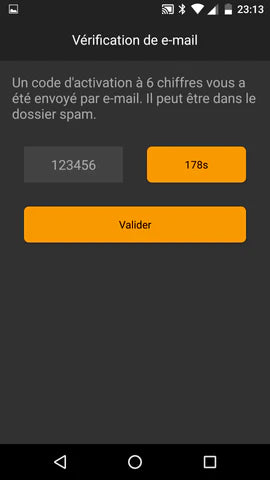
Si no has recibido un correo, comprueba en tu carpeta de correo no deseado. Si aún no lo has recibido, vuelve al paso anterior y asegúrate de que no hay errores en la dirección introducida y si es necesario introduce otra dirección de correo.
Después de la validación, te encontrarás en la pantalla de inicio de OBDclick que resume todas las funcionalidades.
Identificación de tu vehículo en la aplicación
En la primera utilización, tendrás que hacer clic en "Conexión" para vincular correctamente la aplicación a tu modelo de vehículo.
Introduce la información que permitirá identificar el modelo como se muestra a continuación.

Luego termina presionando "Conectar mi vehículo"
Si aparece una invitación para elegir la interfaz, simplemente haga clic en "OBDclick"
Si no aparece nada, entonces puede ser necesario repetir el paso de conexión Bluetooth.

Una vez encontrado el vehículo, verás este menú con los indicadores de velocidad y revoluciones del motor activos.

Ahora puedes empezar a diagnosticar tu vehículo y mostrar el informe completo.
Si lo deseas puedes conectar otro vehículo haciendo clic en "cambiar de vehículo"
Puedes ir a los menús de la aplicación. Estos tienen un icono (?) que te permite saber más sobre sus funciones.
Necesitamos mucho tus opiniones, sugerencias y comentarios sobre las dificultades encontradas para mejorar aún más la aplicación. Puedes enviarnos un correo electrónico haciendo clic en este enlace: